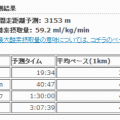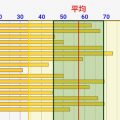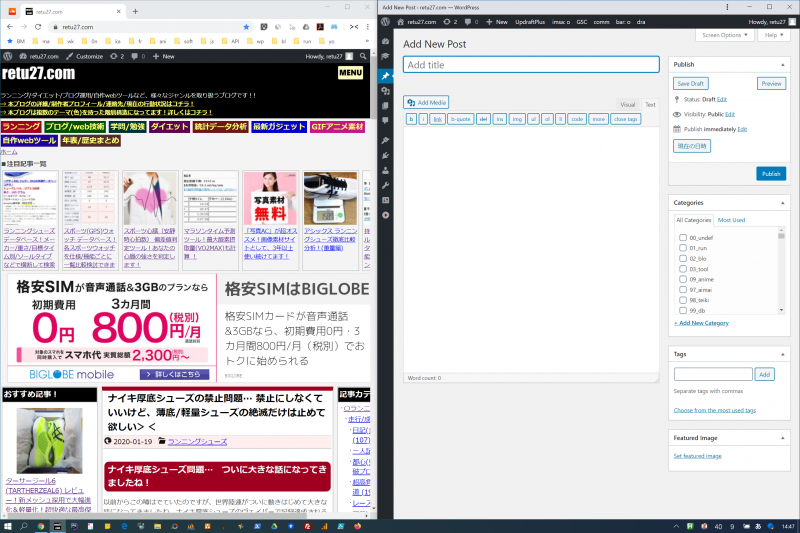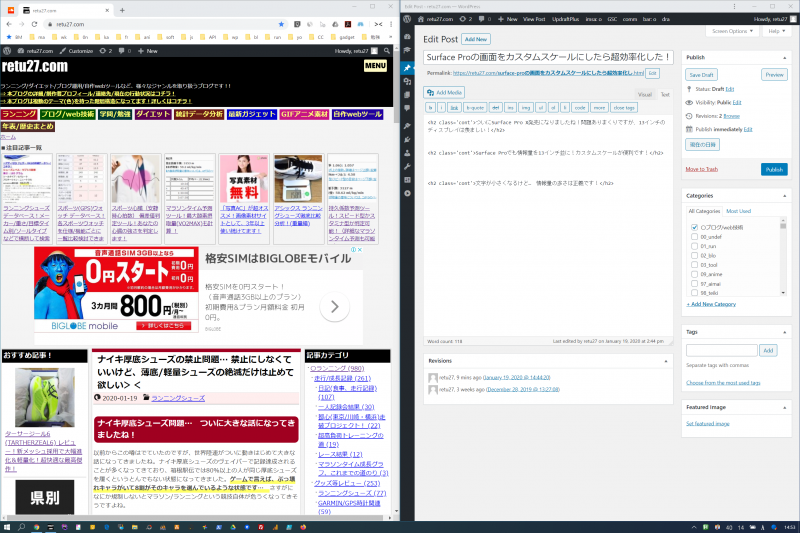Surface Book3は11万円台から!?お手軽にSurface Proと比較検討できるようになる可能性大!
Surface Book3とSurface Go2、もうすぐ発売予定です!超楽しみ!
以前から噂されていましたが、もうすぐSurface Book3とSurface Go2が発表されそうです!今年の4月ぐらいに発表されそうなのでは、という噂が経っていましたSurface Book3とSurface Go2。ついに詳細な情報がリークされはじめました。噂だと、4月中に発表されて、5月には販売開始になるそうです!
日本はどうなるのか気になりますが、ビックカメラやヨドバシカメラでSurface Goの売りつくしセールを3月からやっていたので、少なくともSurface Go2はすぐに発売になると思います!
で、気になるその詳細なんですが、、、以下のような情報が出てきています。
Surface Go 2(仮)と見られるデバイスがFCCを通過。4月末に発表の噂(engadget):https://japanese.engadget.com/jp-2020-04-14-surface-go-2-fcc-4.html
Surface Book 3詳細リーク:13インチ&15インチ、11万から46万円ほどで選べるスペックの幅が広い(GIZMODE):https://www.gizmodo.jp/2020/04/surface-book-3-leak.html
Garmin各機種がSuicaに対応!!どこで使えるんだよって状態から、神への進化!!Garmin派大勝利!
ついに神アップデートきた!!Garmin各機種がSuica対応です!!
ずっとこの日を待ち望んでました!ずっと「汎用性のある電子マネーがGarminについたらいいなあ」と思ってました。その願いが通じたようです!
そして、それは最上位のランクで叶いました!まさかの自分が多用しまくっているSuicaに対応!!正直、東京周辺にいたらSuica一枚あれば電車もタクシーも乗れるし、コンビニでもスーパーでも買い物できるし何でもできちゃいます!
そんな神なSuicaがついに最強GPS時計のGarminと融合!!これは、、、まさに神のフュージョンです!!

メモ魔(ノート魔)になるためには、「メモをとるまでの時間を最小化すること」が大事だと思う!
Google Keep超多用していメモ魔(ノート魔)です。メモ活用によってアイデア→実装までの流れがスムーズになっています!
去年の7月ぐらいからGoogle Keepを多用するメモ魔(ノート魔)になっています。それまでもNotionとか使ってノートはとってたんですけどね。自分にとってはGoogle Keepが最適でした。
最終的にこのブログ上で記事にしたり、プログラムにしたりして形にするということが多いので。メモ/ノートはその実装するまでの一時的な情報群だったりするわけで。なので、キレイに情報をまとめるよりも、とにかく時系列順に小さなアイデア単位でガンガン記録していくGoogle Keepスタイルが自分には合っていました。Google Keepについての詳細はコチラで記事化しています。
このGoogle Keepを長い間使っていて、メモをとるためのコツがわかってきたので、ご紹介させて頂きます!
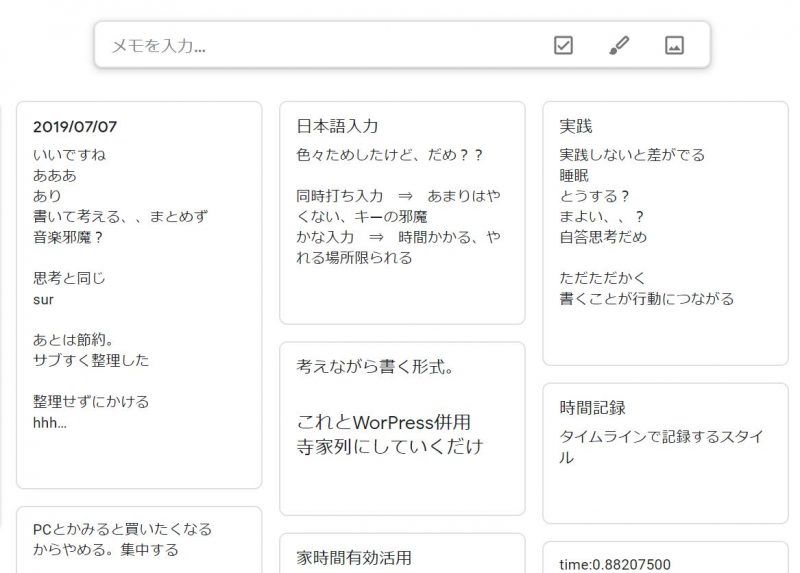
実体験!リモートワークで目が殺される危険性!目にも「持久力」があることを知りました!
Surface Proで文字を超細かくして2画面表示してたら…目がやられました
コロナの影響で初めてリモートワークされている方も多いと思います。自分も今までほとんどしていなかったのですが、2月中旬ぐらいから完全リモート体制に切り替わりました。もうすぐ2ヶ月のリモート生活、、、色々とコツなども見えてきました。その中で、自分が一番重要だと思っているのが「目を大事にする」ということです。
というのも、自分、このリモート生活の中で一回目が死んだのです(笑) 自分はブログでも書いているとおり、Surface Pro大好きで仕事でもプライベートでも使っているのですが、、、このSurface Proで文字を細かく表示しすぎていて、ついに限界がきてしまったんです!
Surface Proではそのままの解像度だと文字が細かくなりすぎるので、表示倍率を100%~200%ズームまでに変えられます。多くの人が100%だと文字が細かすぎるので、150%以上を使っているのですが、、、自分は調子にのって135%でリモートワークずっとしてたんですね、、、
その差のイメージが↓コチラ
こうみるとあまり差がないように見えるかもしれませんが、実際に12.3インチのSurface Proで表示していると、かなりの差があります。自分的には135%スケールでもなんとか見えていたのですが、、、やっぱり長い時間見ているとその差が顕著にあらわれてきました><
Surface Proで高速にペン操作できる体勢にする!
Surface Pro側面が磁石なのに、右側が充電コネクタでうまく引っ付かない問題!右利きにはキツい><
コロナ騒動で最近は在宅勤務が続いています。自分は仕事でもプライベートでもSurface Pro 1台でこなしています。ペンを使えばメモもできるし、プログラミングも何もかもできるので本当に重宝しています!というより自分の全活動の90%以上がSurface Proに依存している状態です><
そんなSurface Proですから以前から気になっていた問題が一つ。それは「右利きだとペンが取りにくい」問題です。↓の画像の通り、Surface Proは側面が磁石になっていて、ペンをそこにつけられるのですが、、、、一つ問題が。右側が充電コネクタ差し込み口になっているので、ペンがひっつけにくいんです!結果的に多くの人が何もない左側にペンを置いている状態です。
これでもいいんですが、、、右利きだと不便です。わざわざ右手で左側まで取りにいかないといけないんです。いち早くペンを使いたいので、これは困ります。1.5秒のオーバーヘッドですが、手軽に使いたいペンだからこそ、そのオーバーヘッドは物凄く大きいんです><
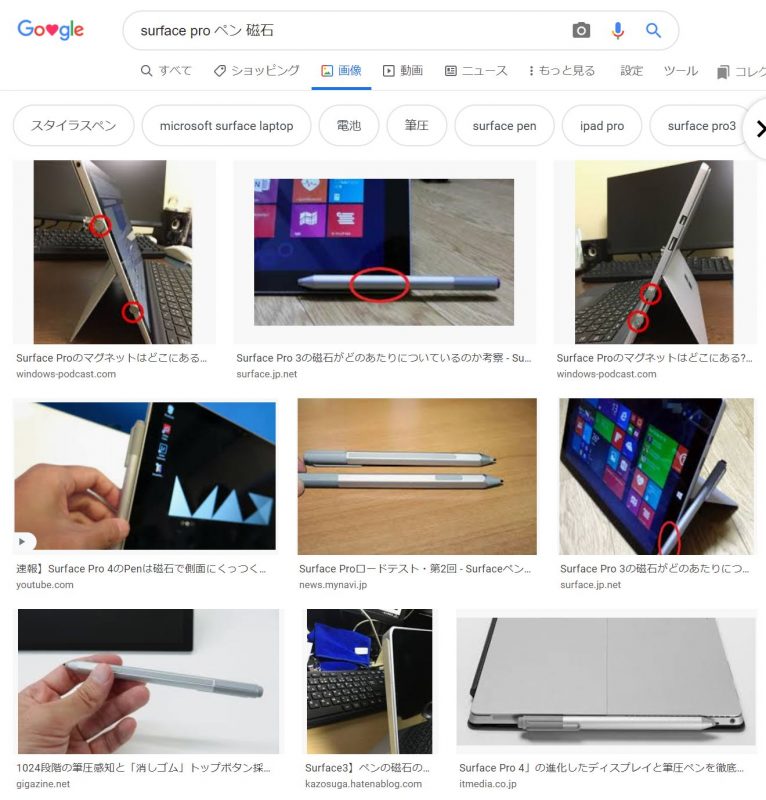
そんな少しでも時短したいという思いから、なんとか右側にペンを貼り付けることに成功しました!!当たり前でやっている人もいると思いますが、一応ご紹介です><